Índice
![]() Comentários e prêmios
Comentários e prêmios
Como converter Live Photos em JPG de 2 maneiras
"Tirei cerca de 100 fotos ao vivo. Além de tirar uma captura de tela de cada uma, como faço para transformá-las em imagens JPEG ao transferi-las para o meu PC?"
Você tem os mesmos requisitos do usuário mencionado acima? Se você fizer isso, este guia explicará dois métodos simples para converter fotos ao vivo em imagens estáticas, converter fotos ao vivo em JPG ou converter fotos do iPhone em JPG .
Agora, vamos começar convertendo Live Photos em fotos estáticas.
| Ferramenta | Eficácia | Índice recomendado |
| Aplicativo de fotos | Desative o recurso Ao vivo no aplicativo Fotos para tirar uma foto JPG. | ⭐⭐⭐ |
| Um conversor de fotos | Grande ajudante na conversão de centenas de fotos para JPG. | ⭐⭐⭐⭐⭐ |
Como converter fotos ao vivo em fotos estáticas
A Apple permite que você faça uma Live Photo ainda diretamente no aplicativo Fotos. Aqui estão as etapas:
Passo 1 . Abra a Live Photo em seu aplicativo Fotos.
Passo 2 . Toque em “Editar” no canto superior direito.
Etapa 3 . Toque no botão Ao vivo na parte superior da tela para desligar o recurso Ao vivo.
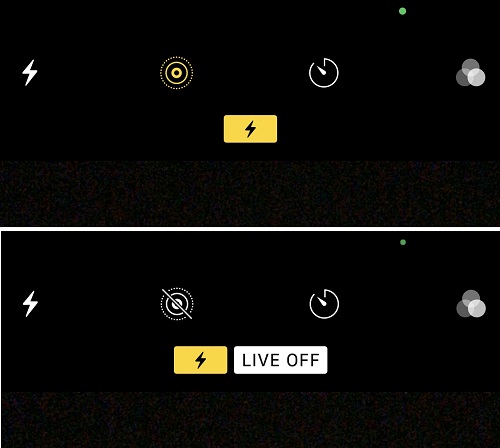
Dicas : Se você deseja definir uma foto principal, mova o quadro branco no visualizador de quadros, toque em "Criar foto principal" e depois em "Concluído". Se você deseja cortar uma Live Photo, arraste a extremidade do visualizador de quadros para escolher o quadro desejado.
Como converter fotos ao vivo em JPG com EaseUS MobiMover
Pelo exposto, você pode ver que converter uma Live Photo em uma foto estática é bastante simples. Mas aqui está um problema: e se você tiver centenas de fotos para converter? Isso deve consumir muito tempo se você seguir o método de conversão tradicional. Nesse caso, uma solução mais rápida e simples é utilizar este conversor de imagens e software de transferência de dados do iPhone - EaseUS MobiMover.
Com este programa, você pode converter diretamente todas as fotos para JPG, transferindo-as para o seu PC ou Mac. O processo não comprimirá a qualidade de suas fotos. Mais importante ainda, ele suporta transferência de imagens em lote, o que seria ótimo se você tivesse centenas de fotos ao vivo para converter. Fora isso, você também pode transferir álbuns para o seu Mac ou PC com este programa.
Para converter Live Photos em JPG:
Passo 1 . Conecte seu iPhone ao computador e inicie o EaseUS MobiMover. Escolha “Navegar e Transferir” no painel esquerdo, selecione “Imagens” e selecione “Fotos” para continuar.

Passo 2 . Selecione a opção “Live Photos” no menu superior, selecione as Live Photos que deseja transferir ou converter e clique em “Para PC” no canto direito da tela.

Passo 3. Em seguida, o EaseUS MobiMover começará a transferir fotos do seu iPhone para o computador. A conversão acontecerá automaticamente durante o processo de transferência.
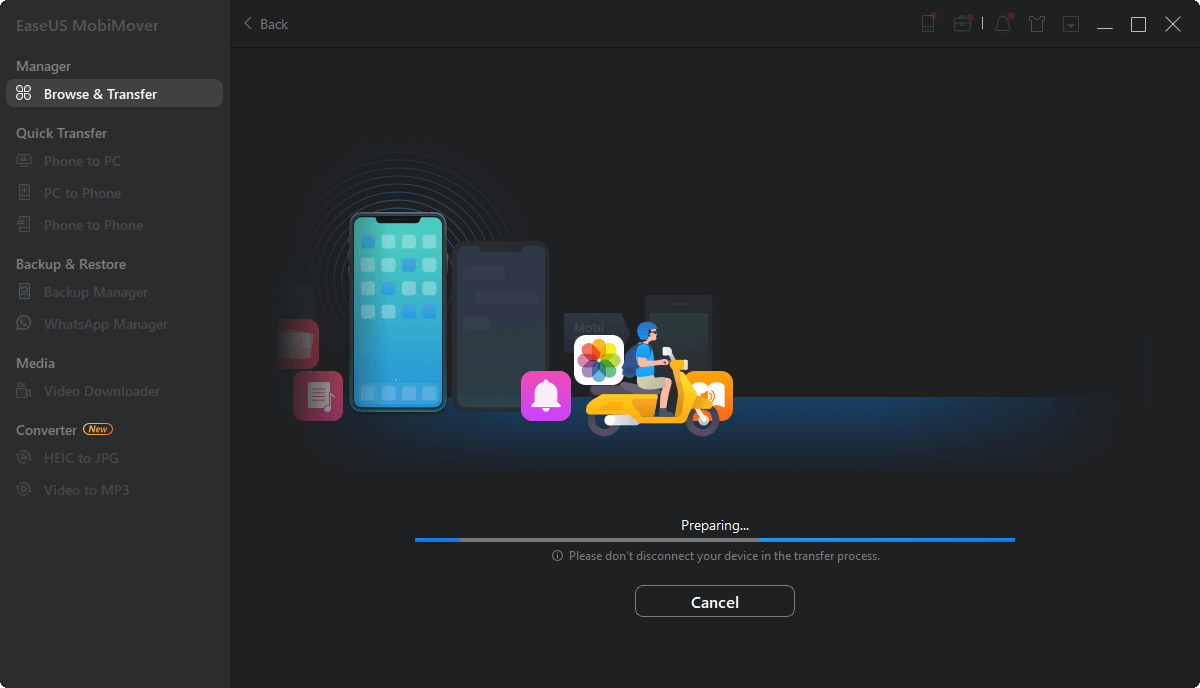
Para saber mais recursos e funções do EaseUS MobiMover, você pode consultar esta lista:
- Transfira fotos, músicas, vídeos, aplicativos e mais dados de um iPhone para outro
- Faça backup de suas fotos, vídeos, contatos e outros dados em um PC ou Mac
- Gerencie seus dados do iOS adicionando, excluindo e editando
- Baixe qualquer vídeo de qualquer site
- Converta fotos HEIC em JPG com um clique
Dicas : Além do EaseUS MobiMover, muitos serviços de conversão online também estão disponíveis para conversão. Mas não recomendamos essa forma por preocupação com a segurança dos dados e a privacidade pessoal.
Para concluir
Converter Live Photos em JPG pode ser fácil com os dois métodos. Se quiser transformar uma Live Photo em uma foto estática, você pode fazer isso diretamente no aplicativo Fotos. Embora se você queira convertê-los para JPG, você precisa usar um conversor de fotos como o EaseUS MobiMover para ajudar. Além do EaseUS MobiMover, você também pode usar o aplicativo Arquivo para fazer a mesma coisa. No entanto, usar o aplicativo Arquivo é longo e complexo, por isso não o recomendamos.
Perguntas frequentes sobre como converter fotos ao vivo em JPG
1. Como faço para converter fotos ao vivo em JPG no Windows 10?
Se você deseja converter fotos ao vivo em JPG com um computador, você precisa usar um conversor de fotos como o EaseUS MobiMover para ajudar e conectar seu iPhone ao computador com Windows 10. Escolha as live photos que deseja converter e clique em Transferir para PC, e a conversão acontecerá durante o processo de transferência.
2. Como faço para converter HEIC para JPG no iPhone?
Abra seu aplicativo Fotos, selecione as imagens que deseja converter, toque no ícone de compartilhamento e selecione Copiar fotos. Em seguida, você pode copiar e colar as fotos no aplicativo Arquivos do iPhone e, em seguida, o iPhone as transformará automaticamente em JPEG. Você também pode usar o EaseUS MobiMover para converter em lote HEIC para JPG de uma só vez.
3. Como faço para alterar as fotos ao vivo para não ao vivo?
Você pode desligar o recurso Live Photos no aplicativo Câmera e tocar no botão Live Photos. O recurso é desativado quando você vê uma barra no botão Live Photos.
Alternativamente, você pode usar a opção Duplicar para alterar as fotos ao vivo para não ao vivo. Abra seu aplicativo Fotos, selecione a foto ao vivo e toque no ícone de compartilhamento no lado esquerdo. De todas as opções de compartilhamento, escolha Duplicar para criar uma imagem da nova versão ainda existente.
Esta página foi útil?
EaseUS MobiMover
Comentários
![]()
4,5 de 5 estrelas, com base em 10 votos
-
O EaseUS MobiMover permite que você transfira facilmente todos os dados do seu iPhone para o seu PC. O aplicativo está disponível para Windows e Mac, portanto, independentemente da plataforma que você usa, você está coberto.
![]()
-
O EaseUs MobiMover resolve esse problema, pois permite que você transfira dados de um iPhone para um Mac, um Mac para um iPhone ou de um iPhone para outro iPhone rapidamente.
![]()
-
O EaseUS MobiMover é um programa que permite compartilhar arquivos entre seu dispositivo iOS e seu PC de uma maneira fácil. Isso é muito útil, uma vez que ambos os sistemas operacionais não são compatíveis.
Leia mais![]()
-
O EaseUS MobiMover para Mac e Windows é uma ferramenta poderosa para transferir dados do seu dispositivo móvel Apple para o seu computador, gerenciando a variedade de arquivos que você cria e movendo aqueles vídeos enormes rapidamente.
![]()
Artigos relacionados
-
Como Obter e Ver Mensagens do iPhone no Windows
![]() Jacinta 2025-08-20
Jacinta 2025-08-20 -
O que é Dynamic Island no iPhone 15/14 e como usá-lo
![]() Leonardo 2025-08-27
Leonardo 2025-08-27 -
Como Baixar Vídeos do YouTube no iPad [5 Maneiras]
![]() Rita 2024-07-31
Rita 2024-07-31 -
O que é o assistente de configuração do iOS
![]() Leonardo 2025-08-28
Leonardo 2025-08-28
